Congreso nacional de Software Libre
El Congreso Nacional de Software Libre (CNSL) es un evento itinerante que tiene lugar en la República Bolivariana de Venezuela anualmente desde el año 2005, el congreso reúne a activistas por la libertad del software y usuarios GNU/Linux. Es organizado principalmente por GLoVE, GNU Linux Organizado en Venezuela, aunque su primera edición fue organizada por el Grupo de Usuarios de GNU/Linux , además, en cada sede es apoyado por comunidades de software libre locales.
Este tipo de congreso se realiza en varios países latinoamericanos, con la finalidad de dar a conocer el verdadero significado de Software Libre y su Filosofía;“Muchos usuarios y usuarias en el mundo no conocen el término de Software Libre, porque empresas, políticos y medios de comunicación en el mundo lo llaman Código Abierto, con el propósito de confundirlos”, alegó Stallman.
Los organizadores se plantearon como objetivos realizar un evento de Software Libre en Venezuela que tuviese un alcance nacional a través de eventos regionales, logrando así un evento itinerante realizado en varias ciudades del país y apuntalada por comunidades locales.
El Congreso Nacional de Software Libre, intenta mostrar una vista integral y profunda sobre el movimiento del software libre sus características y posibilidades, destacando los cuestionamientos éticos del movimiento.
El CNSL es un evento de integración social más que un evento tecnológico, buscar reforzar los valores primordiales de la sociedad, promover la independencia tecnológica, la producción nacional y la soberanía. Como muchas veces a enfatizado uno de los fundadores del proyecto Octavio Rossell "el CNSL es un medio más que un fin".
Involucra diferentes organizaciones regionales y nacionales con el fin de dar cabida a una extensa jornada en donde el protagonista deja de ser el ponente y empieza a ser la sociedad. Participan escuelas, universidades, comunidades de software libre, representantes políticos, y personalidades de áreas diversas de la sociedad. El CNSL rompe la brecha tecnológica sociedad-software libre y demuestra la cara positiva de un grupo de sistemas computacionales pensados en la libertad del usuario.

Cerrar Documento en OpenOffice Writer
Para Cerrar el Documento
Activamos la opción del menú Archivo / Cerrar, o...
Pulsamos la combinación de teclas ALT + F4, o...
Hacemos clic sobre el icono Cerrar que se presenta arriba a la izquierda, justo debajo del botón de control Cerrar en la barra de título:
La aplicación continua abierta hasta que cierres el último documento abierto, en cuyo caso te presentará la pantalla principal de OpenOffice.
En caso de no haber guardado un documento modificado, la aplicación nos preguntará si deseamos almacenar los cambios.


Crear Documento en OpenOffice Writer
Para crear un Documento Nuevo Disponemos de Varias Oopciones:
Hacemos clic en el botón Nuevo ubicado en la barra de herramientas estándar.
Utilizando la combinación de teclas CTRL + U
Desde el menú Archivo > Nuevo > Documento de Texto.
Aunque en el menú Archivo > Nuevo se muestra Ctrl + N para la opción Documento de Texto, éste atajo coincide con el de Poner en negrita el texto, por lo que en realidad activa y desactiva negrita y no crea un nuevo documento
También puedes crea nuevos documentos de Writer:
Desde el menú principal de OpenOffice, haciendo clic sobre Documento de texto

Selección de Texto en el Formateo o Modificación de Apariencia en OpenOffice Writer
Existen dos maneras de seleccionar texto:
Por Teclado: Para seleccionar texto a través del teclado, se debe posicionar el cursor en el lugar a partir del cual se quiere seleccionar, posteriormente se pulsa y se mantiene presionada la tecla <SHIFT>, mientras se desplaza el cursor con las flechas de direccionamiento. A medida que avanza el cursor el texto se va resaltando.
Por Ratón: Al igual que por teclado se debe posicionar el cursor en el lugar a partir del cual se quiere seleccionar, luego mantener presionado el botón izquierdo del ratón y arrastrar hasta donde se quiera seleccionar. Una vez seleccionado el texto, el usuario podrá realizar cualquier modificación que desee, por ejemplo: cambiar el tipo de letra, el color, el tamaño, además de copiar, cortar o suprimir el texto seleccionado, entre otras opciones.

Insertar Texto en OpenOffice Writer
Para insertar texto en OpenOffice Writer solo es necesario seleccionar la ubicacion de la pagina del documento a editar yse accede a teclear las letras y los parrafos desde el teclado.


Guardar Documento en Open office writer
Puede usar los
comandos Guardar y Guardar como para almacenar su trabajo,
y puede ajustar las configuraciones que usa Open Office para guardar los
documentos. Guardar un documento por primera vez
- En la Barra de herramientas de acceso rápido, haga clic
en Guardar o pulse CTRL+G
- Escriba un nombre para el documento y, a continuación, haga
clic en Guardar
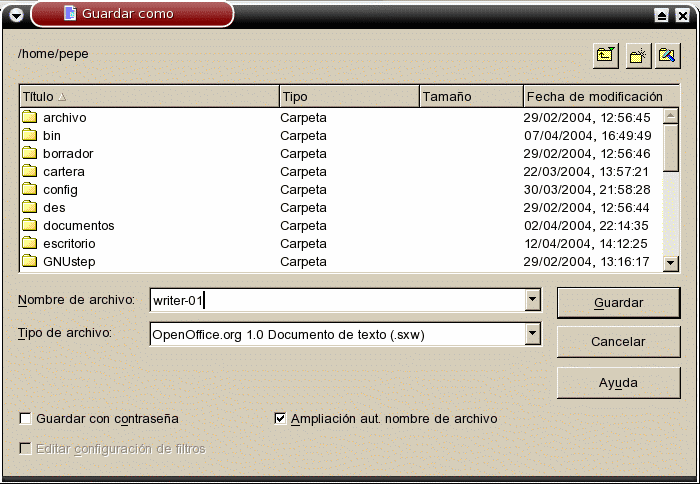
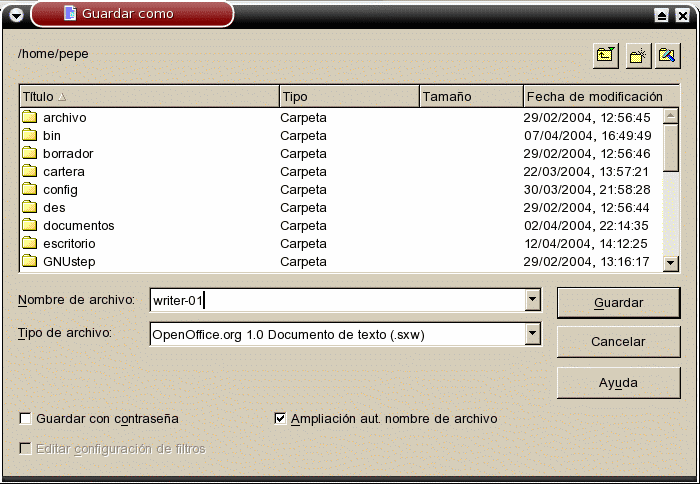
Documento en OpenOffice Writer
Luego de conocer y familiarizarse con el entorno de OpenOffice Writer se puede comenzar a trabajar con los documentos, sin embargo, es de vital importancia saber qué es un documento.
Un documento es el elemento a través del cual el usuario introduce, re visa, modifica e imprime el texto que desee. En otras palabras, es un escrito que contiene información. Los documentos pueden contener una o más páginas.
Una página es el área útil de escritura, la cual está delimitada por los Los párrafos son los elementos básicos de edición, éstos a su vez, pueden estar compuestos por múltiples oraciones y no más de ocho líneas de texto.Es importante destacar que al momento de abrir la aplicación, el documento en el que se comenzará a editar el texto aparece de manera automática
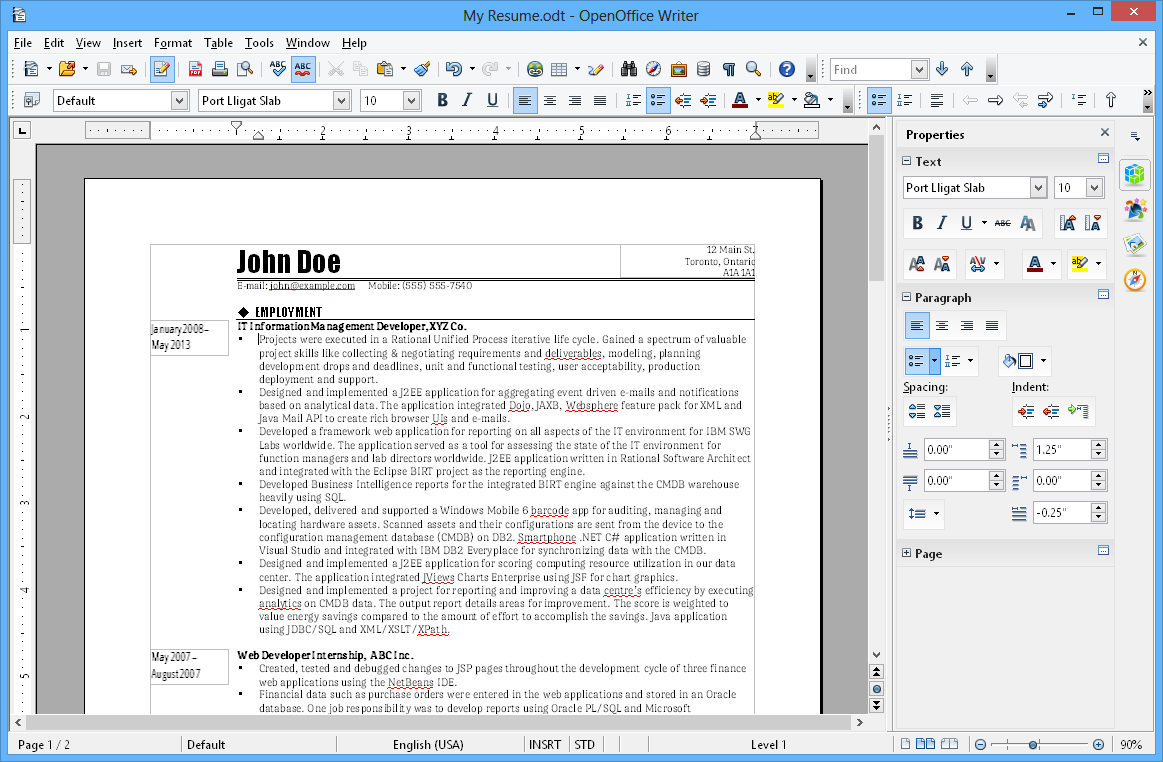
Pantalla principal de open office writer
La pantalla de OpenOffice Writer está compuesta por varias barras, cada una con una función específica y según el área de trabajo.
Barra de menú: esta barra permite encontrar las opciones de archivo (File), editar (Edit), ver (View), insertar (Insert), formato (Format), herramientas (Tools), ventana (Windows) y ayuda (Help).
Barra de funciones: permite acceder de manera rápida a las opciones que se despliegan en la barra de menú, por ejemplo: abrir documento, guardar, cortar, copiar, pegar, entre otras.
Barra de formato: en esta barra se encuentran todas las opciones que se pueden aplicar a la fuente, tales como: tipo, tamaño y estilo de la fuente, alineación del texto, interlineado, entre otras.
Barra de herramienta: permite encontrar funciones importantes, algunas de ellas son: insertar tablas, insertar objetos, herramientas de dibujos.
Barra de estado: permite visualizar toda la información referente al documento que se está trabajando, es decir, el documento actual.
Área de trabajo: es el área o parte del documento donde se puede ingresar la información que se quiere trabajar.

Procedimiento para abrir open office writer
Antes de comenzar a utilizar OpenOffice Writer o Procesador de texto es necesario saber cómo abrir la aplicación. La mayoría de las distribuciones Linux (Debian, SuSe, Mandrake, Ubuntu, entre otras) ofrecen el
paquete completo de OpenOffice el cual está conformado por el procesador de texto Writer, la hoja de cálculo Calc, la aplicación para presentaciones Impress
Para abrir OpenOffice Writer o Procesador de texto:

paquete completo de OpenOffice el cual está conformado por el procesador de texto Writer, la hoja de cálculo Calc, la aplicación para presentaciones Impress
Para abrir OpenOffice Writer o Procesador de texto:
- Acceda a la barra de tareas de la Distribución
- Haga click en Aplicaciones y luego en Oficina
- Al posicionarse en oficina, se abre un menú desplegable con una serie de aplicaciones, allí haga click en OpenOffice Writer o Procesador de texto.

Programa OpenOffice Writer
Es un procesador de texto multiplataforma que forma parte del conjunto de aplicaciones de la suite ofimática Apache OpenOffice. Además de otros formatos estándares y ampliamente utilizados de documentos, puede abrir y grabar el formato propietario .doc de Microsoft Word casi en su totalidad. El formato nativo para exportar documentos es XML. También puede exportar a ficheros PDF nativamente sin usar programas intermedios.
La versión actual es la 3.4. Si bien la versión antigua estable 1.1.5, no tenía gran atractivo en cuanto a apariencia, las versiones 2.x (también descargables desde su página web) han mejorado, respecto a sus versiones anteriores, su interfaz, compatibilidad con otros formatos de archivo y la sencillez de su uso.

Apagar Canaimita
Para apagar la portátil, colocas el puntero del ratón sobre el botón Menú de la barra de herramientas, allí se despliega una ventana donde se encuentra el botón Apagar, al pulsarlo se despliega un cuadro de texto que te dará las opciones de Reiniciar, Cancelar o Apagar, debes seleccionar la operación deseada, que en este caso será apagar, posteriormente cierra la tapa de la portátil.


Cerrar Sesión en Canaima
Para terminar la sesión en una canaimita se hace click en acciones, se desplegara un menú en el cual aparecen varias opciones:

- Seleccione la opción "Terminar Sesión"
- Si selecciona terminar la sesión el computador volverá a la pantalla inicial donde se solicita el nombre de usuario y la contraseña.
- Si desea terminar con su trabajo pero desea dejar la computadora prendida para que otra persona la utilice con su propio nombre de usuario.

Cambios De Apariencia De Canaima
El fondo del escritorio, también llamado fondo de pantalla o papel tapiz (por su nombre en inglés,wallpaper), es la imagen de fondo que aparece en el escritorio, la cual queda tapada por las ventanas abiertas en ese escritorio.
Para cambiar el fondo de escritorio seguimos los siguientes pasos:
1. Abrimos la ventana «Preferencias de la apariencia». Podemos hacerlo de varias maneras:
- Menú Sistema -> Preferencias -> Apariencia.
- Desplegando el menú contextual (botón derecho del ratón) sobre el escritorio y seleccionando Cambiar el fondo del escritorio.
2. Seleccionamos la pestaña Fondo.
3. Nos aparecerá una lista, titulada «Tapiz», con miniaturas de los fondos de escritorio por defecto. Si queremos agregar un fondo, presionamos el botón «Añadir ...» y seleccionamos la imagen que queramos del cuadro de diálogo Abrir. Si, en cambio, queremos quitar uno de la lista, lo seleccionamos y presionamos el botón «Quitar».
4. Seleccionamos el fondo que queramos de la lista haciéndole clic.
5. Podemos configurar aspectos como el estilo del fondo que indica cómo debe mostrarse la imagen (mosaico, centrado, expandido, etc.) y los colores del escritorio en caso de haber quitado el fondo de escritorio y haberlo dejado "sin tapiz"; en esta última opción podemos hacer degradados, tanto horizontales como verticales.
6. Presionamos el botón «Cerrar» para guardar los cambios y cerrar la ventana.

Computadora Con Sistema Operativo Canaima
Características
- Portátil Magallanes Canaima MG10T
- Procesador: Intel Atom N270 1600MHz
- Memoria RAM: 1 GB.
- Disco duro: 40GB de 2,5”
- Monitor: TFT de 7”
- Webcam.
- 2 puertos USB
- Lector y grabador de para memorias Secure Digital.

Menú de Acciones
"Son ciertas labores frecuentes que realiza todo usuario de canaima."
El menú Acciones contiene varias órdenes que permiten ejecutar tareas del escritorio de GNOME describe las órdenes del menú Acciones.

El menú Acciones contiene varias órdenes que permiten ejecutar tareas del escritorio de GNOME describe las órdenes del menú Acciones.
| Elemento de menú | Función |
|---|---|
| Ejecutar aplicación | Muestra el diálogo Ejecutar aplicación. El cuadro de diálogo Ejecutar aplicación se utiliza para ejecutar órdenes. Para obtener más información, consulte la Uso del cuadro de diálogo Ejecutar aplicación. |
| Abrir reciente | Muestra un submenú de los últimos diez archivos guardados. |
| Buscar archivos | Inicia la aplicación Buscar archivos. Para obtener más información, consulte el manual de la Herramienta de búsqueda. |
| Bloquear la pantalla | Bloquea la pantalla. |
| Terminar sesión | Permite finalizar la sesión actual. |

Menú de Aplicaciones
Es posible acceder a todas las funciones del escritorio de GNOME a través de los menús. Los paneles contienen menús, y por tanto, es posible utilizar una combinación de menús y paneles para realizar tareas.
Están disponibles los siguientes menús:
Menú Aplicaciones: va acompañado con el logotipo. Es el menú que sirve para acceder a las principales aplicaciones del sistema, agrupadas por categorías. La última opción, Añadir programas, abre una aplicación que permite añadir aplicaciones que no se hayan instalado de forma automática con el sistema, así como quitar las aplicaciones instaladas que ya no nos interesen.
Menú Lugares: Permite el acceso directo a carpetas importantes como la Carpeta personal o el Escritorio, a las unidades del Equipo (disco duro, unidades de CD o DVD) y a los Servidores de red que puedan estar configurados. También se accede a una aplicación que permite buscar archivos en el equipo y a una lista de los documentos reciente.
Menú de Escritorio: es un menú contextual al que se accede pulsando el botón derecho del ratón sobre el escritorio. Desde dicho menú se puede crear un lanzador, crear una carpeta, cambiar algunas propiedades, etc…
Menú Sistema: contiene acceso a herramientas de configuración, administración y ayuda, al igual que la opción Salir, que permite terminar la sesión iniciada y apagar, reiniciar o hibernar el equipo
Editar menús

Manejo De Carpetas Personales
La carpeta personal es única para cada usuario del computador
manejo de carpetas:
Es un grupo de datos estructurados que son almacenados en algún medio y pueden ser usados por las aplicaciones. Características.
Nombre y extensión: Cada archivo es individual y es identificable por un nombre y una extensión opcional que suele identificar su formato

Elementos que conforman el Escritorio o la interfaz gráfica del Sistema Operativo Canaima
Por razones históricas, posee varios tipos de escritorios. Los más conocidos son:
KDE
Gnome
Elementos de la interfaz gráfica Componentes principales:

KDE
Gnome
Elementos de la interfaz gráfica Componentes principales:
- Paneles: son dos, uno arriba y otro abajo. Se utilizan para iniciar aplicaciones de una forma rápida y sencilla. También ofrecen información importante para el usuario.
- Escritorio: espacio entre los dos paneles, donde se pueden colocar los documentos y elementos que utilice más frecuentemente.
- Menú de aplicaciones: con los principales programas de Gnome, agrupados según su funcionalidad.
- Menú de Lugares: algunas de las labores más frecuentes.
- Barra de botones : allí podrá colocar las aplicaciones que utilice más frecuentemente para poder activarlas con un sólo click.
- Reloj: con la fecha, hora y un pequeño calendario.
- Selector de ventanas: un pequeño icono a la derecha del reloj que permite seleccionar alguna de las aplicaciones en ejecución.
- La lista de tareas: al igual que en Windows permite conocer qué aplicaciones se están ejecutando.
- Botón “minimizar todo”: esconde temporalmente las aplicaciones en ejecución para dar acceso al escritorio.
- Espacios de trabajo: si tiene muchas aplicaciones abiertas al mismo tiempo, puede distribuirlas en varios escritorios.
- Iconos: Los iconos son representaciones gráficas de programas, archivos, documentos o lugares de su computador. Buscan ser fáciles de recordar. Usted podrá asociarlos con cosas familiares de su día a día. Los iconos pueden ser ligeramente diferentes de equipo en equipo. En todo
- escritorio usted podrá encontrar:
- Equipo: le permite examinar aquellos dispositivos del computador en los que pueden haber datos: su unidad de CDROM, su pen drive, su unidad de disquetes, su disco duro, la red, etc.
- Carpeta de inicio: cada uno de los usuarios del computador tiene una “carpeta de inicio” en la que podrá guardar toda su información. Está separada de las carpetas de inicio de los otros usuarios.
- Papelera : usted puede arrastrar un archivo o una carpeta y soltarla sobre la papelera para eliminarla. Al igual que la papelera de su oficina, esta papelera no elimina los archivos inmediatamente; se quedan en la papelera hasta que usted le haga click con el botón derecho y seleccione la opción “vaciar la papelera”.

Distintas formas de comunicación del usuario en Sistema Operativo Caniama
Así como una persona utiliza su voz para comunicarse con las demás y expresar lo que desea hacer, también el Sistema Operativo Canaima debe ofrecer a sus usuarios una o varias maneras para que ellos puedan comunicarse con el computador e indicarle qué desean hacer.
Interfaz de comandos:
también conocida como Shell o estante. El usuario teclea comandos y la computadora los interpreta y ejecuta. Lainterfaz de comandos es muy usada por los expertos debido a que permite hacer algunas cosas rápidamente perorequiere mucho más tiempo para aprender a dominarla. La interfaz de comandos, no será examinada en este curso.
Interfaz gráfica:
permite manejar a canaima de una forma intuitiva y práctica, utilizando el ratón y el teclado para manipular ventanas, iconos, menús y otros elementos. Es muy parecida a Windows o a Macintosh.
Proceso típico de ingreso en el Sistema Canaima
La etapa del cargador de arranque no es totalmente necesaria. Determinadas BIOS pueden cargar y pasar el control a canaima sin hacer uso del cargador. Cada proceso de arranque será diferente dependiendo de la arquitectura del procesador y el BIOS.
- El BIOS realiza las tareas de inicio específicas de la plataforma de hardware.
- Una vez que el hardware es reconocido y se inicia correctamente, el BIOS carga y ejecuta el código de la partición de arranque del dispositivo de arranque designado, que contiene la fase 1 de un gestor de arranque Linux. La fase 1 carga la fase 2 (la mayor parte del código del gestor de arranque).
- Algunos cargadores pueden utilizar una fase intermedia (conocida como la fase 1.5) para lograr esto, ya que los modernos discos de gran tamaño no pueden ser totalmente leídos sin código adicional.
- El gestor de arranque a menudo presenta al usuario un menú de opciones posibles de arranque. A continuación, carga el sistema operativo, que descomprime en la memoria, y establece las funciones del sistema como del hardware esencial y la paginación de memoria, antes de llamar a la función start_kernel().
- La función start_kernel() a continuación realiza la mayor parte de la configuración del sistema (interrupciones, el resto de la gestión de memoria, la inicialización del dispositivo, controladores, etc), antes de continuar por separado el proceso inactivo y planificador, y el proceso de Init (que se ejecuta en el espacio de usuario).
- El planificador toma control efectivo de la gestión del sistema, y el núcleo queda dormido (inactivo).
- El proceso Init ejecuta secuencias de comandos (Scripts) necesarios para configurar todos los servicios y estructuras que no sean del sistema operativo, a fin de permitir que el entorno de usuario sea creado y pueda presentarse al usuario con una pantalla de inicio de sesión}

Sistema Operativo Canaima
Canaima GNU/Linux es una herramienta y modelos productivos basados en los Software Libres y posee un modelo de desarrollo basado en Debian pero con algunas modificaciones para adaptarla a las necesidades propias de Venezuela, está compuesta de la siguiente manera.
- Totalmente desarrollada en Software Libre.
- No está limitada al uso en la APN, sino que puede ser usado por cualquier persona.
- Se encuentra equipado con herramientas ofimáticas como OpenOffice.org, (procesador de palabras, hojas de cálculo, presentaciones), diseño gráfico, planificación de proyectos y bases de datos.
- Permite la interacción con Internet, a través de su navegador web, gestor de correo electrónico y aplicaciones para realizar llamadas telefónicas por la red.
- Es estable y segura, la cual pasa por una serie de procesos y pruebas rigurosas de calidad.
Este sistema operativo es denominado un sistema operativo y el nombre de un núcleo de código abierto), donde el código fuente está disponible públicamente y cualquier persona puede libremente usarlo, codificarlo y redistribuirlo, esto lo diferencia de los soportes lógicos propietarios.

Este sistema operativo es denominado un sistema operativo y el nombre de un núcleo de código abierto), donde el código fuente está disponible públicamente y cualquier persona puede libremente usarlo, codificarlo y redistribuirlo, esto lo diferencia de los soportes lógicos propietarios.

Procesos adecuados para encender la computadora
Para encender el computador se tiene en cuenta los siguientes pasos:
1. Los cables de poder deben conectarse a la toma de energía
1. Los cables de poder deben conectarse a la toma de energía
2. Se prende el estabilizador, bateria, pila o UPS (Sistema ininterrumpido de Potencia).
3. Se enciende la TTorre, presionando el botón encender (power).
4. Se prenden los parlantes, que de acuerdo con la configuración de sonidos que se tenga, permitirá oir cómo se abren y cierran programas hasta llegar a la activación completa del computador.
5. Por ultimo se enciende la pantalla como apoyo visual.
Suscribirse a:
Entradas (Atom)
















